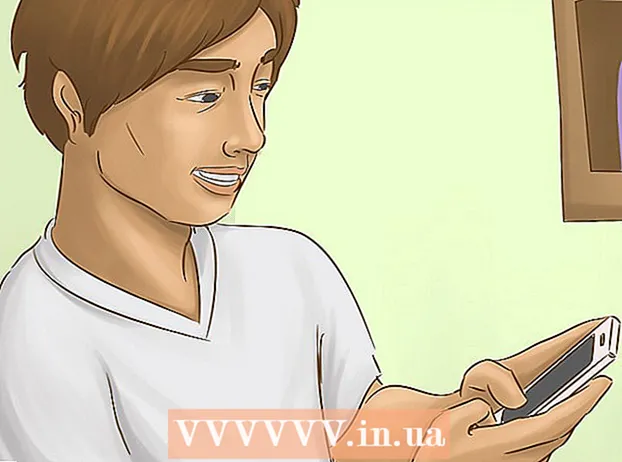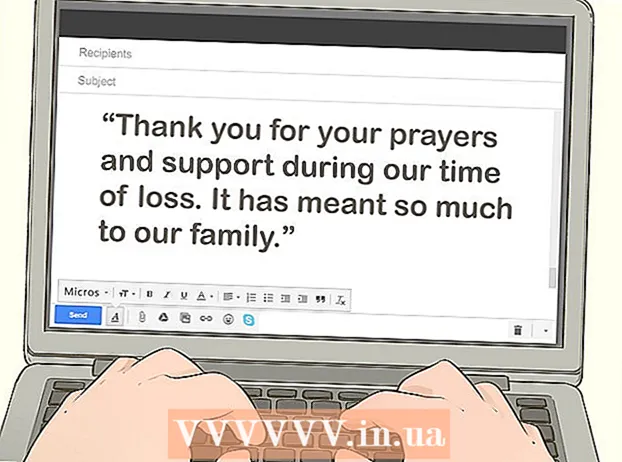著者:
Randy Alexander
作成日:
27 4月 2021
更新日:
1 J 2024

コンテンツ
この記事では、あなたや他の人がFacebookのタイムラインから隠している記事を見つける方法について説明します。
手順
方法1/4:モバイルアプリで非表示の投稿を見つける
Facebookアプリを開きます。 アプリのアイコンは、青い背景に白いFです。
- サインインするように求められたら、ユーザー名とパスワードを入力し、をタップします ログインする (ログインする)。
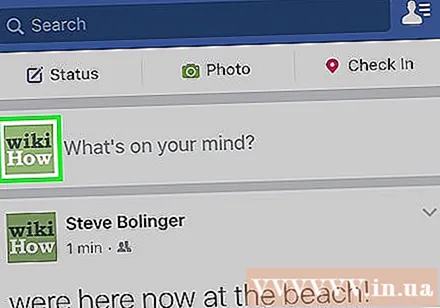
プロフィールページのアイコンをクリックします。 このアイコンは、プロフィール写真とともに、Facebookページの右上隅にあります。
ボタンを押す 活動記録 (活動記録)。 このボタンはユーザー名の下にあります。

ボタンを押す フィルタ (フィルタ)。 このボタンは画面の左上にあります。これにより、オプションのリストが表示されます。
プレスオプション 非表示にした投稿 (タイムラインから非表示)。 Facebookのタイムラインから非表示になっているすべての記事が表示されます。
- 日付をクリックすると、これらの非表示の投稿をタイムラインに表示できます。
方法2/4:コンピューターで非表示の投稿を見つける

ページにアクセス フェイスブック.- サインインするように求められたら、ユーザー名とパスワードを入力し、をタップします ログインする (ログインする)。
ボタンを押す ▼. このボタンはページの左上隅にあります。ドロップダウンメニューが下に表示されます。
プレスオプション 活動記録 (活動記録)。
押す 非表示にした投稿 (タイムラインから非表示)。 このリンクは、画面左側のメニューにあります。 Facebookのタイムラインから非表示になっているすべての投稿を含む新しいページが表示されます。
- 日付をクリックすると、タイムラインにこれらの非表示の投稿を表示できます。
方法3/4:モバイルアプリで他の人の隠された投稿を見る
Facebookアプリを開きます。 アプリのアイコンは、青い背景に白いFです。
- サインインするように求められたら、ユーザー名とパスワードを入力し、をタップします ログインする (ログインする)。
ページ上部の検索ボックスをクリックします。
「からの投稿」と入力します ’ (からの記事)。 Facebookの検索機能は、友達が作成したメッセージやコメントの種類を、タイムラインから隠されていても見つけることができます。
検索結果をタップします。 このページには、タイムラインから非表示になっている記事を含む、検索した人の投稿のリストが表示されます。
- 残念ながら、検索結果では非表示の記事と投稿が区別されません OK 他の人のプロフィールに表示されます。ただし、すべての投稿が表示されます。
方法4/4:コンピューターで他の人の隠された記事を表示する
ページにアクセス フェイスブック.
- サインインするように求められたら、ユーザー名とパスワードを入力し、をタップします ログインする (ログインする)。
ページ上部の検索ボックスをクリックします。
「からの投稿」と入力します ’ (からの記事)。 Facebookの検索機能は、友達が作成したメッセージやコメントの種類を、タイムラインから隠されていても見つけることができます。
検索結果をタップします。 このページには、タイムラインから非表示になっている記事を含む、検索した人の投稿のリストが表示されます。
- 残念ながら、検索結果では非表示の記事と投稿が区別されません OK 他の人のプロフィールに表示されます。ただし、すべての投稿が表示されます。